win7系统纯净版如何重装
- 分类:Win7 教程 回答于: 2022年12月13日 11:21:45
win7系统纯净与其他版本的win7系统相比,十分纯粹,占用系统运行内存比较小,非常受小内存电脑网友的青睐,那么我们的电脑win7系统纯净版怎么重装呢?下面,小编就把步骤教程分享给大家。
工具/原料:
系统版本:windows7纯净版
品牌型号:联想ThinkBook 14
软件版本:装机吧一键重装系统V2290+咔咔装机一键重装系统v2290
方法/步骤:
方法一:借助装机吧重装win7系统纯净版
1、win7系统纯净版怎么重装呢?下载装机吧一键重装系统到电脑上并点击打开,选择win7系统,点击下一步。

2、请大家耐心等待软件下载完成后,点击立即重启电脑。

3、按下快捷键,进入启动界面,选择第二选项按回车键进入。
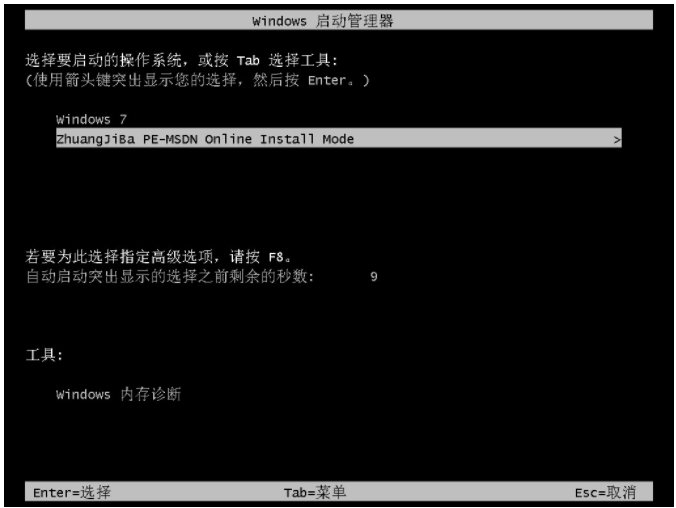
4、进入pe系统后,耐心等待软件安装系统成功后,再次重启电脑即可。

5、直至成功进入新系统桌面,即重装完成。

方法二:使用咔咔装机重装win7系统纯净版
1、下载安装咔咔装机一键重装系统软件并打开,点击[备份还原]。

2、选择“自定义还原”,继续选择win7系统镜像,点击下一步。
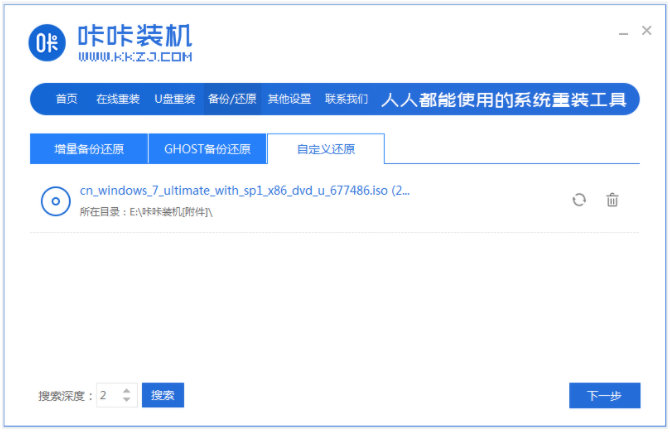
3、耐心等待软件检测下载win7系统,点击[还原]按钮。
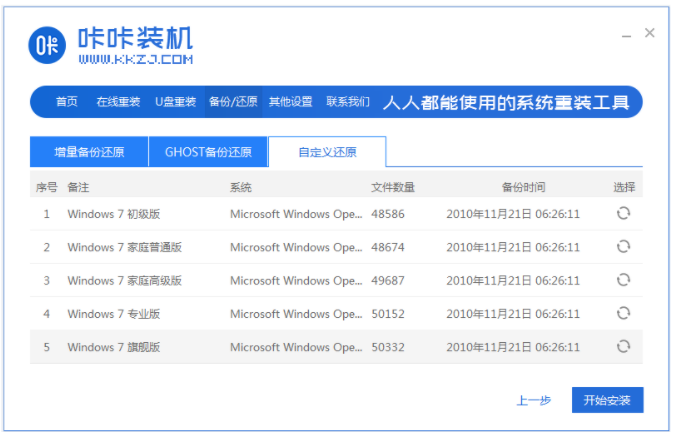
4、部署还原之后,点击立即重启。

5、启动界面,接着选择kaka-pe系统按回车键进入。
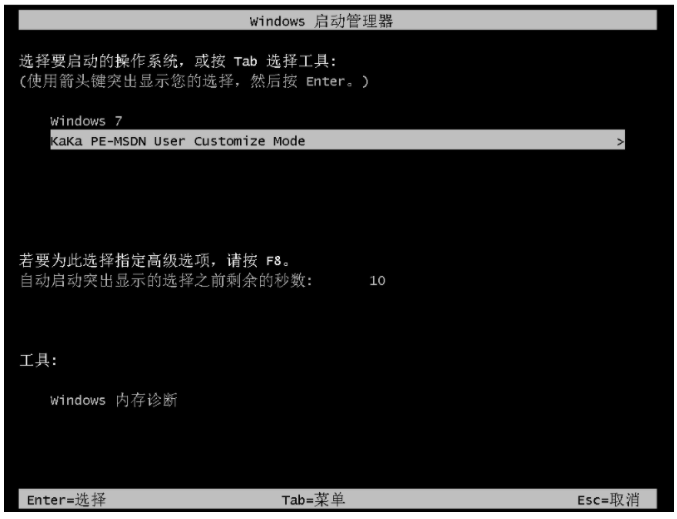
6、电脑在pe系统内,装机软件自动安装win7系统,安装成功后自动重启电脑。

7、耐心等待进入到新的win7系统界面即说明安装成功啦。

总结:
方法一:借助装机吧重装win7系统纯净版
1、打开装机工具,选择系统下载;
2、重启电脑选择进入pe系统安装;
3、安装完成点击重启电脑。
方法二:使用咔咔装机重装win7系统纯净版
1、打开咔咔装机一键重装系统软件,点击备份还原;
2、部署还原,点击立即重启;
3、进入pe系统内,自动安装win7系统,安装成功后自动重启电脑;
4、直至进入到新的win7系统界面即说明安装成功啦。
 有用
26
有用
26


 小白系统
小白系统


 1000
1000 1000
1000 1000
1000 1000
1000 1000
1000 1000
1000 1000
1000 1000
1000 1000
1000 1000
1000猜您喜欢
- xp系统如何升级win7系统2020/04/25
- 怎么安装win7系统?2022/07/26
- 重装电脑win7升win10要注意什么必读事..2021/06/25
- win7系统安装教程u盘联想win7..2022/06/05
- win7电脑运行缓慢的解决方法..2023/12/16
- win7升级win10的方法2022/08/28
相关推荐
- 修复win7电脑开机蓝屏问题2024/03/07
- 笔记本怎么光盘重装系统,小编教你联想..2017/12/19
- 了解Win7激活软件:安全激活方法及常见..2024/07/31
- 虚拟内存不足,小编教你电脑提示虚拟内..2018/06/06
- 深度系统win7:打造稳定高效的操作体验..2023/12/07
- 系统之家windows7系统旗舰版iso镜像下..2017/05/14














 关注微信公众号
关注微信公众号



